Googleチャットの便利機能で業務効率アップ|仕事をもっと快適に

Googleチャットはシンプルな操作性で使いやすいチャットツールですが、日々の業務をサポートする便利な機能もそろっています。
今回は、その中でも特に便利な5つの機能をご紹介します。
Googleチャットの便利な機能
- メッセージや情報を「ボードに固定」
- スペースの「タスク作成」機能
- 「自動翻訳」機能
- 「サイレントモード」で集中タイムを確保
- Bot(ボット)による業務自動化
Googleチャットには、スペース(グループチャット)によるコミュニケーションやファイル共有が簡単にできるだけでなく、上記のような便利な機能があります。
各機能について以下でご説明します。
メッセージや情報を「ボードに固定」
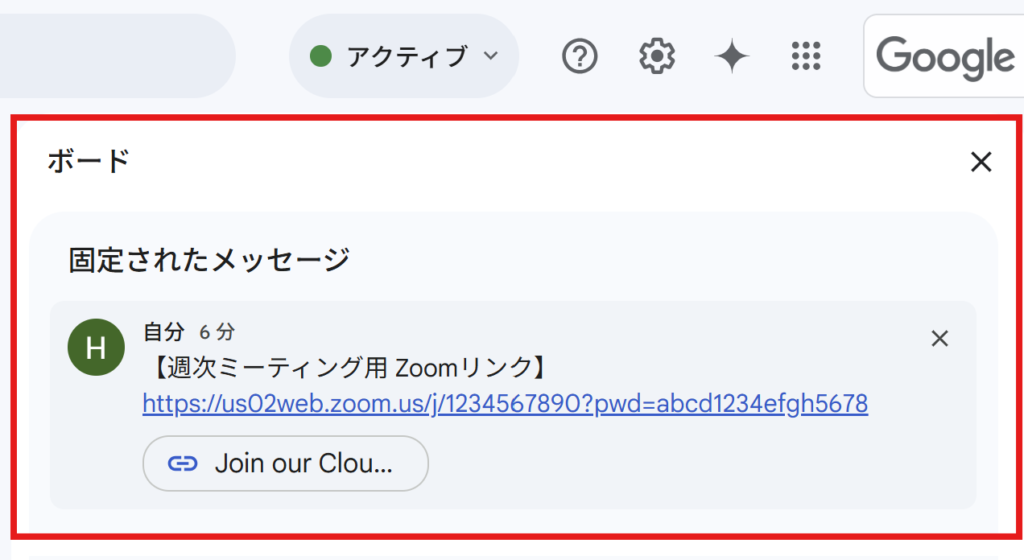
重要なメッセージやリンクを、全員がすぐ見返せるようにピン留めできる機能
大量のメッセージが流れる中で、あとで見返したい大事な連絡や資料、リンクなどは「ボードに固定」しておくと便利です。
ピン留めしておくことで、チームメンバー全員が必要なときにすぐアクセスでき、「あの情報、どこにあった?」と探す手間がなくなります。
プロジェクトの進捗報告や重要な連絡事項など、共有しておきたい情報の管理に役立ちます。
活用例
- 会議のZoomリンクを固定
- 最新マニュアルのURLをピン留め
- プロジェクトの進捗連絡をボードに掲載
「ボードに固定」の使い方
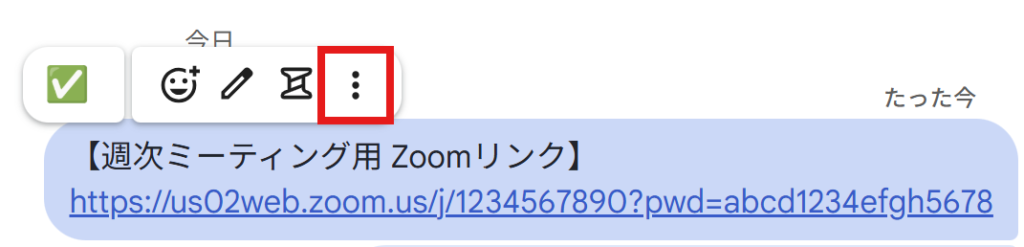
ボードに固定したいメッセージやリンクを見つけます。
そのメッセージの上側に表示されるメニュー「︙(縦三点)」をクリックします。
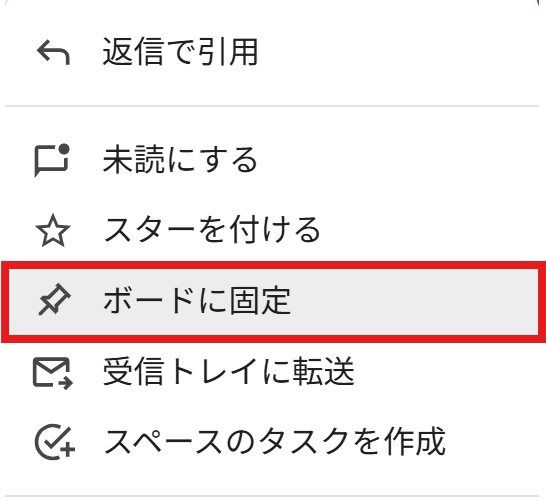
メニューの中から「ボードに固定」をクリックします。
これで、そのメッセージがボード(ピン留め一覧)に追加されます。
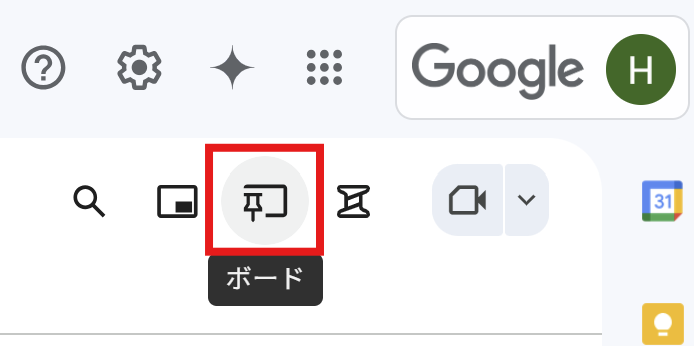
スペース画面右上にある「ボード」タブをクリックします。
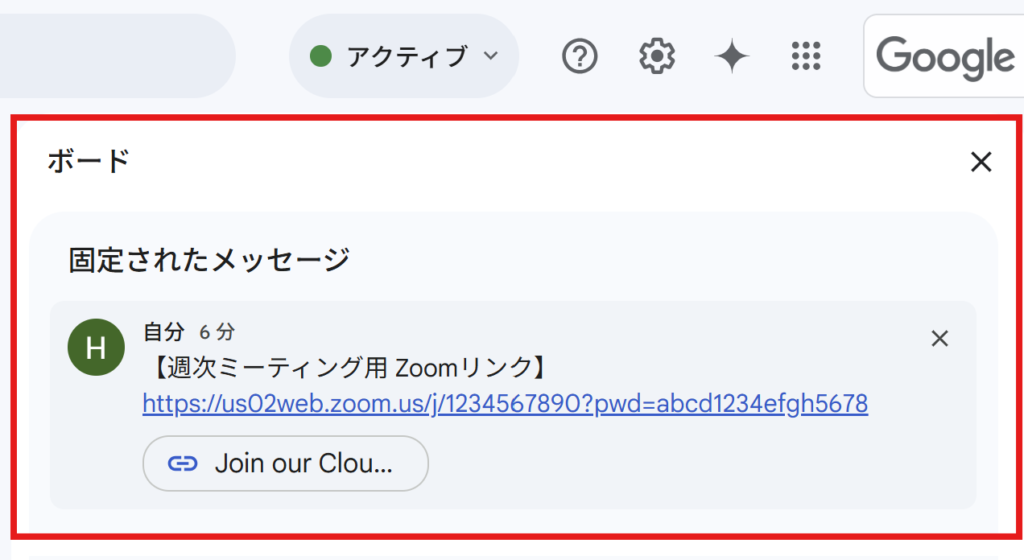
先ほど固定した内容が一覧で表示され、いつでもアクセスできます。
スペースの「タスクを作成」機能
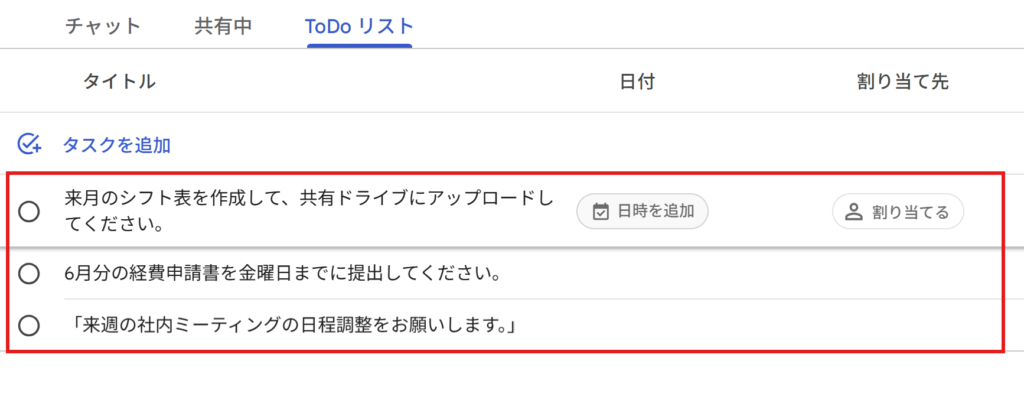
チャットしながら、そのままタスクを追加・管理できるToDoリスト機能
Googleチャットでは、スペース(グループチャット)ごとにタスクを作成・管理できます。
チャットの流れの中で「この内容をタスクに追加したい」と思ったときに、その場で簡単にタスク化できるため、ToDo管理がスムーズになります。
活用例
- ミーティングのアクションアイテムを即タスク化
- 進捗確認や締切日もメンバーで共有
- 担当者を設定して作業漏れを防止
「タスク作成」の使い方」
タスク作成の方法は2つありまして、
- チャット内のメッセージをそのままタスク化したい場合
「縦三点メニュー」→「スペースのタスクを作成」がおすすめです。 - タスクをまとめて新規追加・管理したい場合
「ToDoリスト」タブから作成可能です。
方法1:チャットメッセージから直接タスクを作成
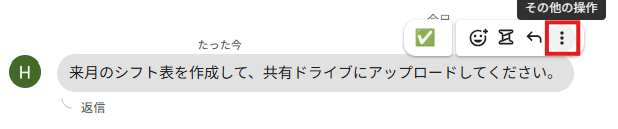
タスク化したいメッセージの上側に表示されるメニュー「︙(縦三点)」をクリックします。
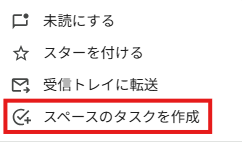
メニューの中から「「スペースのタスクを作成」」をクリックします。
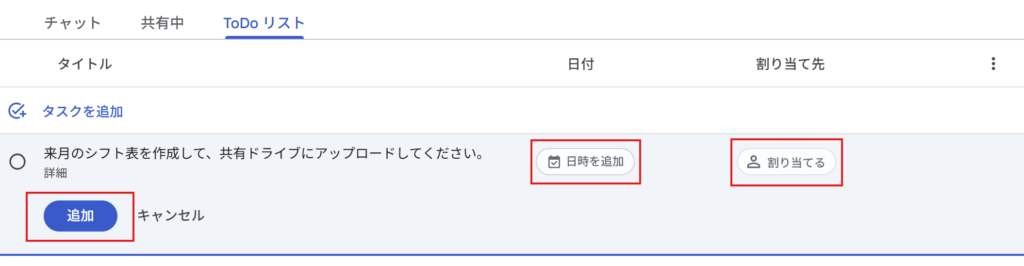
タスクの内容が記入され、必要に応じて締切日や担当者も設定できます。
入力後、「追加」をクリックするとタスク一覧に追加されます。
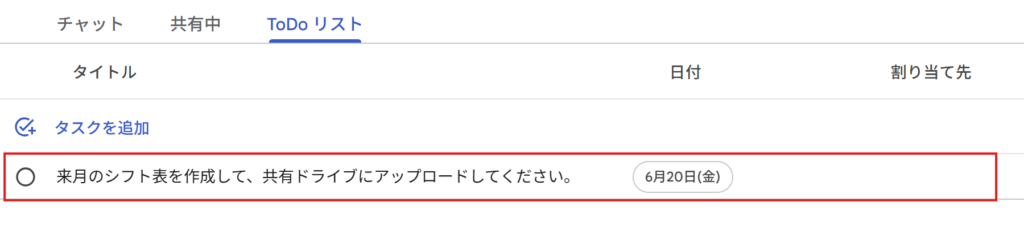
方法2:ToDoリストタブから新規タスクを作成
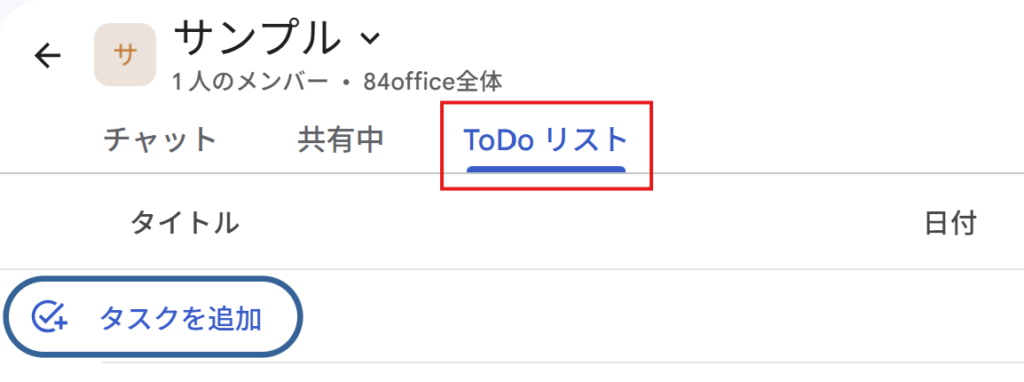
画面上部にある「ToDoリスト」をクリックします。
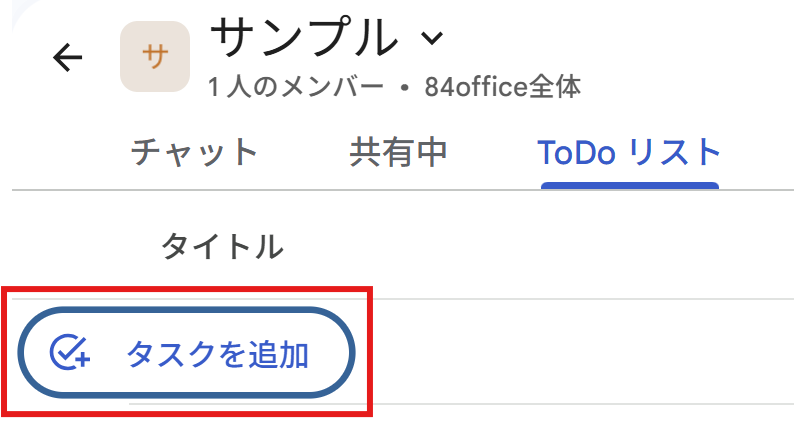
タブ内の「タスクを追加」ボタンをクリックすると、新しいタスクの入力欄が表示されます。
複数の追加が可能です。
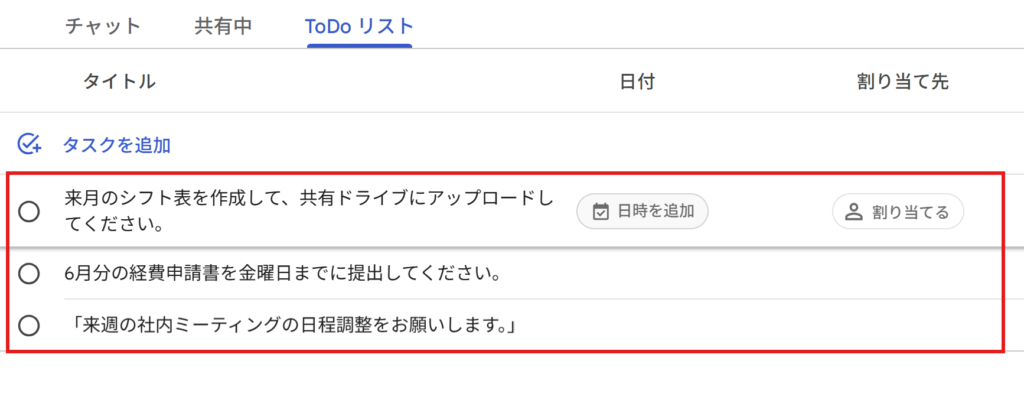
追加したいタスクの内容を入力します。
必要に応じて締切日や担当者も設定し、すべて入力できたら「追加」をクリックします。
「自動翻訳」機能

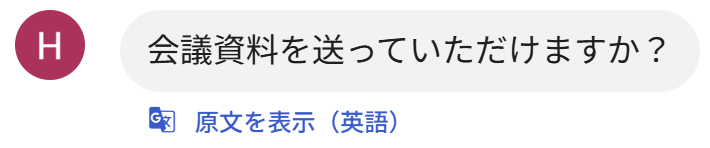
チャットで届いた外国語のメッセージをワンクリックで翻訳できる機能
多国籍チームや海外とのやりとりでは自動翻訳機能が便利です。
英語や他の言語で送られてきたメッセージも、ワンクリックで日本語に翻訳できるため、スムーズなコミュニケーションが可能です。
活用例
- 海外メンバーとの会話
- 外国語の資料を確認したいとき
- 多言語プロジェクトの情報共有
「自動翻訳」の使い方
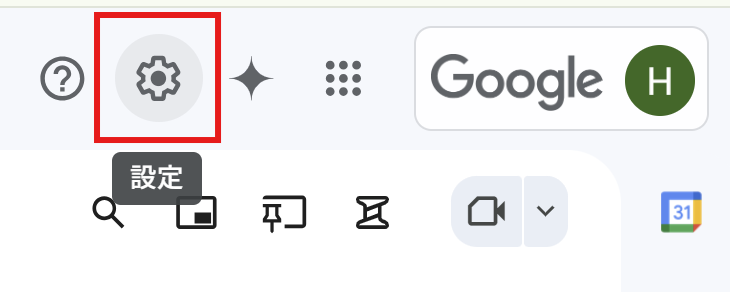
Googleチャットの画面右上にある「設定(歯車アイコン)」をクリックして、設定メニューを開きます。
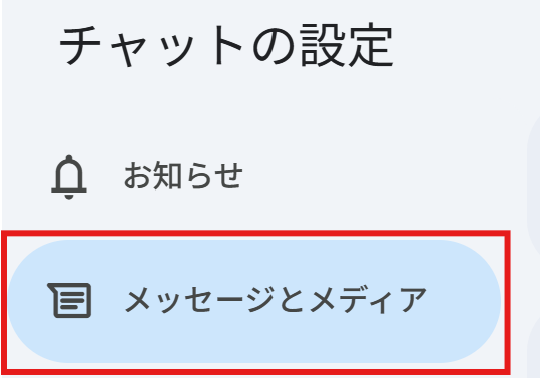
設定画面が開いたら、左側メニューの「メッセージとメディア」をクリックします。

「メッセージ機能」の中から「自動翻訳」のスイッチをクリックしてON(青色)に切り替えます。
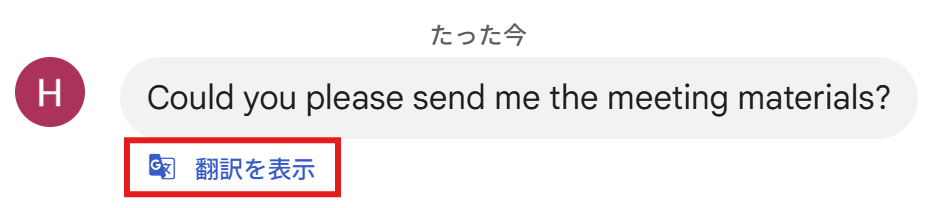
自動翻訳機能をONにした後は、外国語メッセージの下に翻訳アイコンが表示され、ワンクリックで翻訳できるようになります。
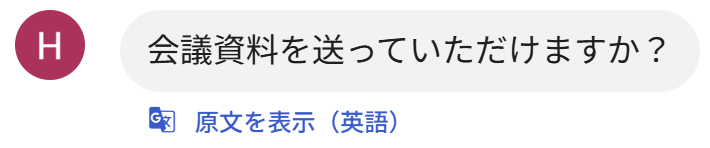
「サイレントモード」で集中タイムを確保
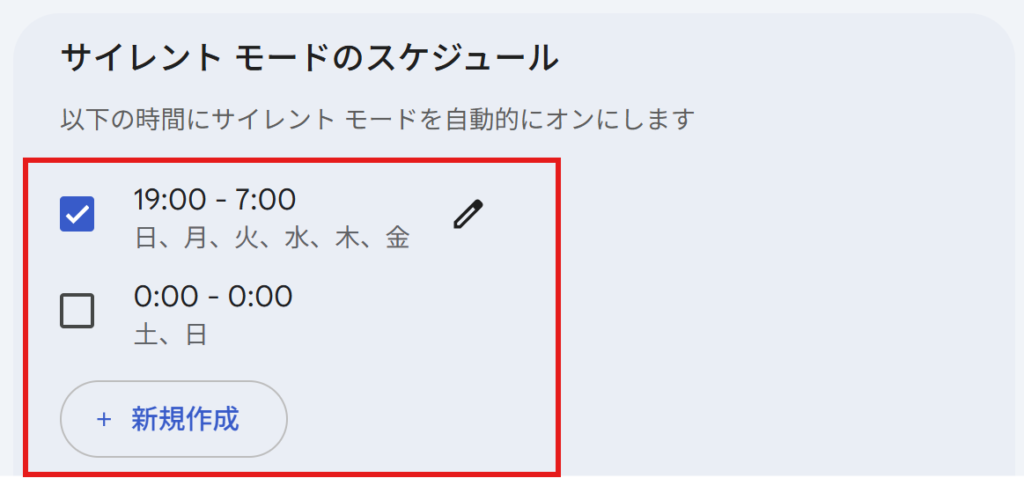
通知を一時的にオフにして、自分の作業や休憩時間に集中できる機能
通知が多いと仕事に集中できなくなることありませんか?
そんな時に使えるのが「サイレントモード(おやすみモード)」。
通知を一時的にオフにできます。
作業に集中したい時や、会議中、休憩中など、自分のペースを守りながらメリハリのある働き方ができます。
活用例
- 午前中はサイレントモードで作業に没頭
- 会議中に通知オフ
- 退勤後や休日も通知に邪魔されない
「サイレントモード」の使い方
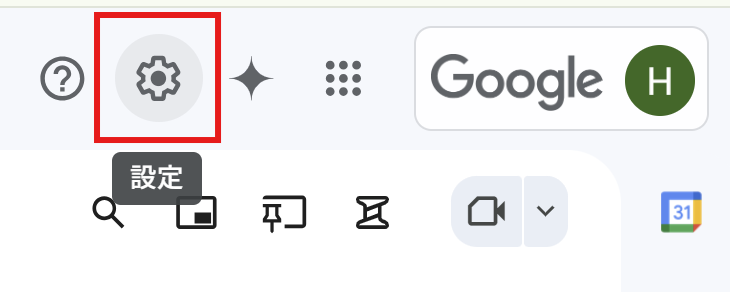
Googleチャットの画面右上にある「設定(歯車アイコン)」をクリックして、設定メニューを開きます。
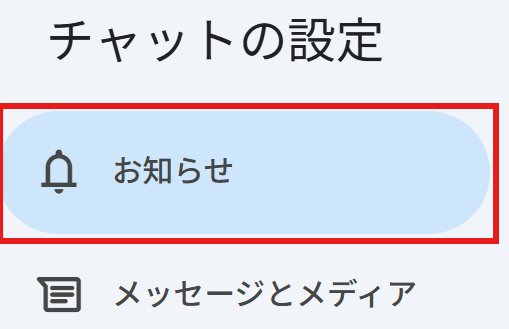
設定画面が開いたら、左側メニューの「お知らせ」が選択されていることを確認します。
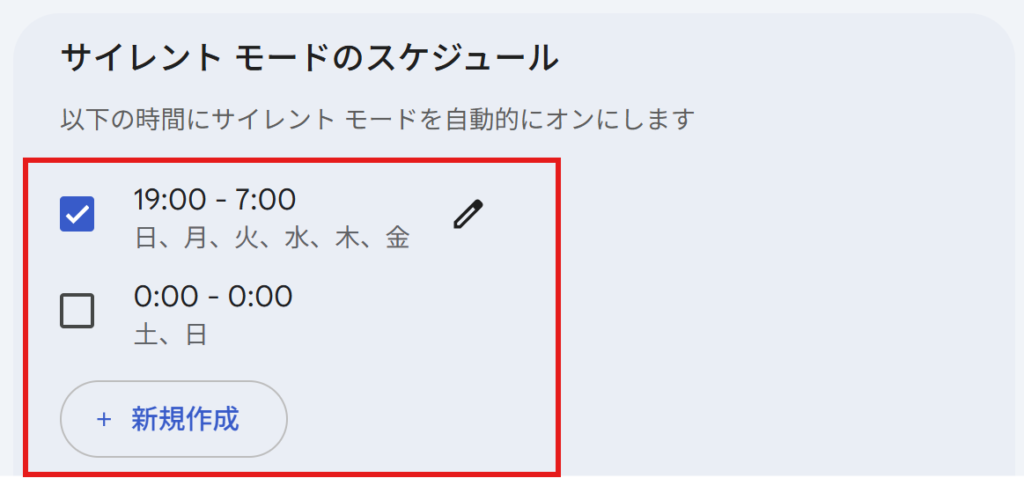
選択欄に✅を入れるか、新規作成でサイレントモードの時間帯を設定します。
設定後は、その時間帯のすべての通知が停止され、集中タイムを確保できます。
Bot(ボット)による業務自動化
チャットに自動応答や通知を設定できる、業務効率化のための自動化機能
Googleチャットでは、Bot(ボット)を使ってさまざまな業務自動化が可能です。
たとえば、特定のキーワード(「至急」「トラブル」など)が送られてきた時に、自動で担当者へメール通知をしたり、定型メッセージの自動返信などの繰り返しの業務を自動化できます。
活用例
- 重要ワードを検知したら即時アラート
- 定型メッセージの自動返信
- 日報やタスク提出の自動受付
Botの使い方(概要)
管理者権限のあるGoogle Workspaceアカウントで設定を行います。
シンプルな自動応答BotであればGoogle Apps Script(GAS)を使って作成できます。
Webhook URLを発行し、チャットに連携させます。
スペースやチャットにBotを招待し、キーワード送信や自動返信の動作を確認します。
Botの作り方や具体例については、別の記事でご紹介予定です。
まとめ
Googleチャットには、ボード(ピン留め)やタスク管理、自動翻訳、通知のコントロール、Botによる自動化まで便利な機能が充実しています。
これらの機能を利用することでGoogleチャットをより効果的に使いこなすことができます。
なお、Googleチャットは無料の個人アカウントでも使えますし、Google Workspaceを利用すると業務向けの管理機能やセキュリティが強化され、ビジネスに必要な機能が充実しています。
チャットツールを使って業務の効率化を進めてみてはいかがでしょうか。
Google Workspace は14日間の無料トライアルも用意されており、じっくり試してから導入を検討できます。
その際、プロモーションコードを使えば初年度を10%割引で始められるので、ぜひお得にご活用ください。
プロモーションコードについては、以下の記事でご案内しています。

弊社では、Google Apps Script(GAS)を活用した業務効率化サポートのほか、ITツールの導入支援やIT導入補助金の申請サポートも行っております。
ぜひお気軽にご相談ください。貴方の業務改善を全力でサポートいたします。
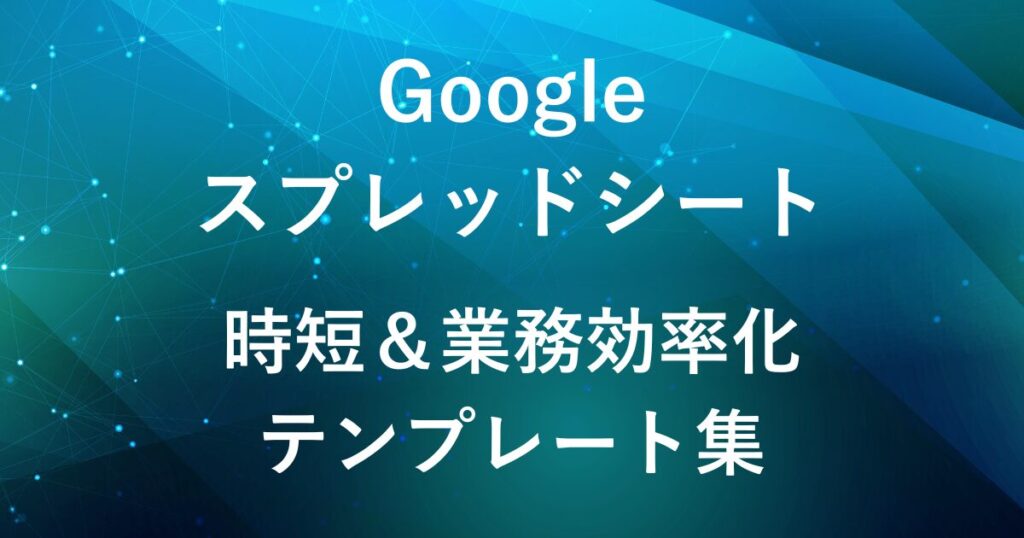










コメント